Snapchat es una aplicación basada en el concepto de perderse algo si no participa de inmediato, por lo que si no ve un mensaje dentro de un período de tiempo limitado, desaparecerá.
Todos tus amigos hablarán de ello y tú estarás al margen. Es un marco de tiempo limitado o la política de una sola vista que tienen los mensajes de chat.
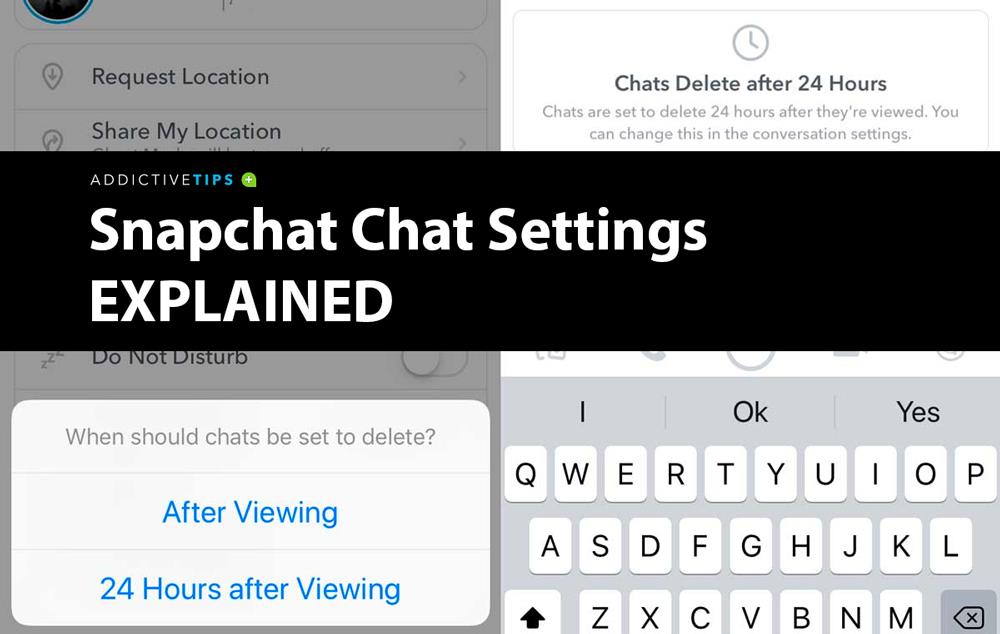
Configuración del chat de Snapchat: 24 horas
Pero Snapchat está cambiando un poco las cosas con los mensajes de chat. Los usuarios ahora tienen la opción de permitir que los mensajes tengan un límite de visualización única o permitir que se visualicen varias veces durante 24 horas.
A continuación, le mostramos cómo puede elegir cuándo caducan los mensajes en Snapchat.
Caducar mensaje en Snapchat
Esta es una nueva función disponible tanto en iOS como en Android. Se trata de mensajes de chat privados que se intercambian entre usuarios.
Sepa que esto se establece por persona, lo que significa que puede permitir que algunos amigos vean un mensaje solo una vez y que otros lo vean tantas veces como desee durante 24 horas.
- Abre Snapchat y toca el botón de chat en la parte inferior izquierda de tu pantalla.
- Seleccione una conversación de la lista de conversaciones o inicie una nueva conversación con uno de sus contactos.
- Presiona el ícono de la hamburguesa en la parte superior izquierda.
- Haga clic en la pantalla de configuración del chat , toque la opción Eliminar chats .
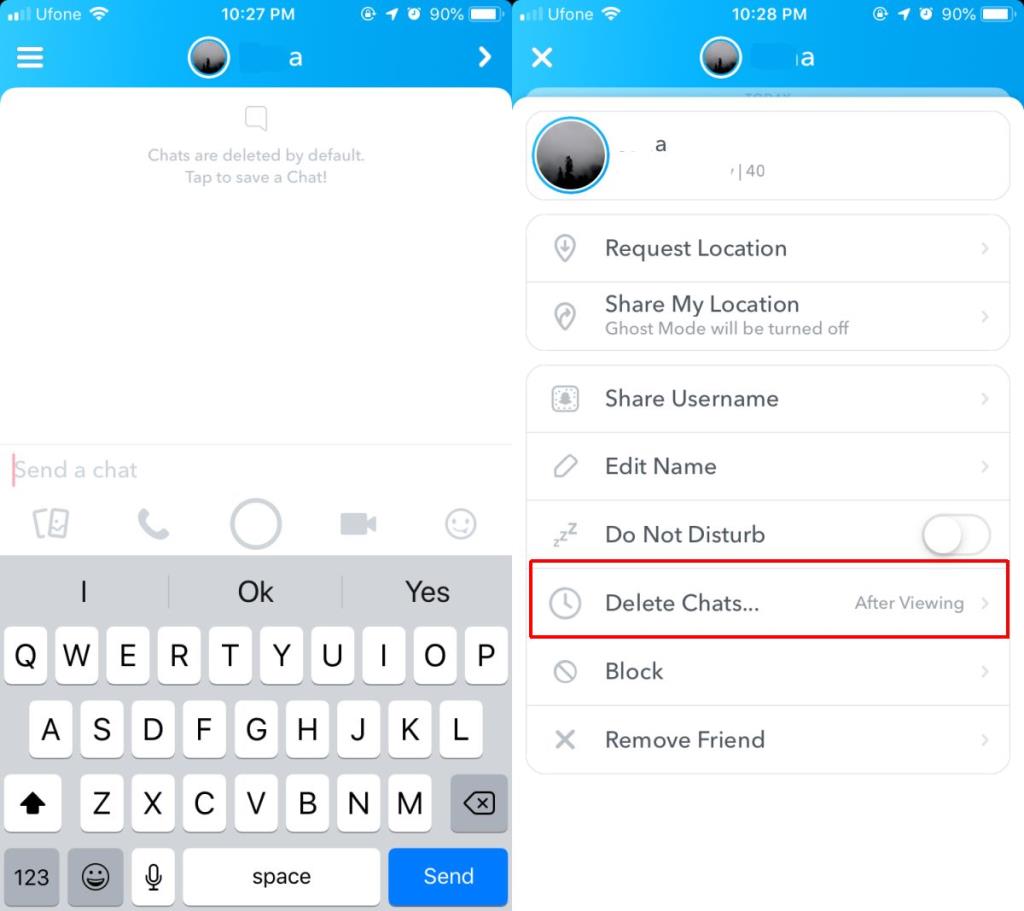
Se abrirá un menú con dos opciones; Después de verlo y 24 horas después de verlo.
De forma predeterminada, el vencimiento de todas las conversaciones se establece en Después de verlas. La opción de 24 horas debe cambiarse manualmente.
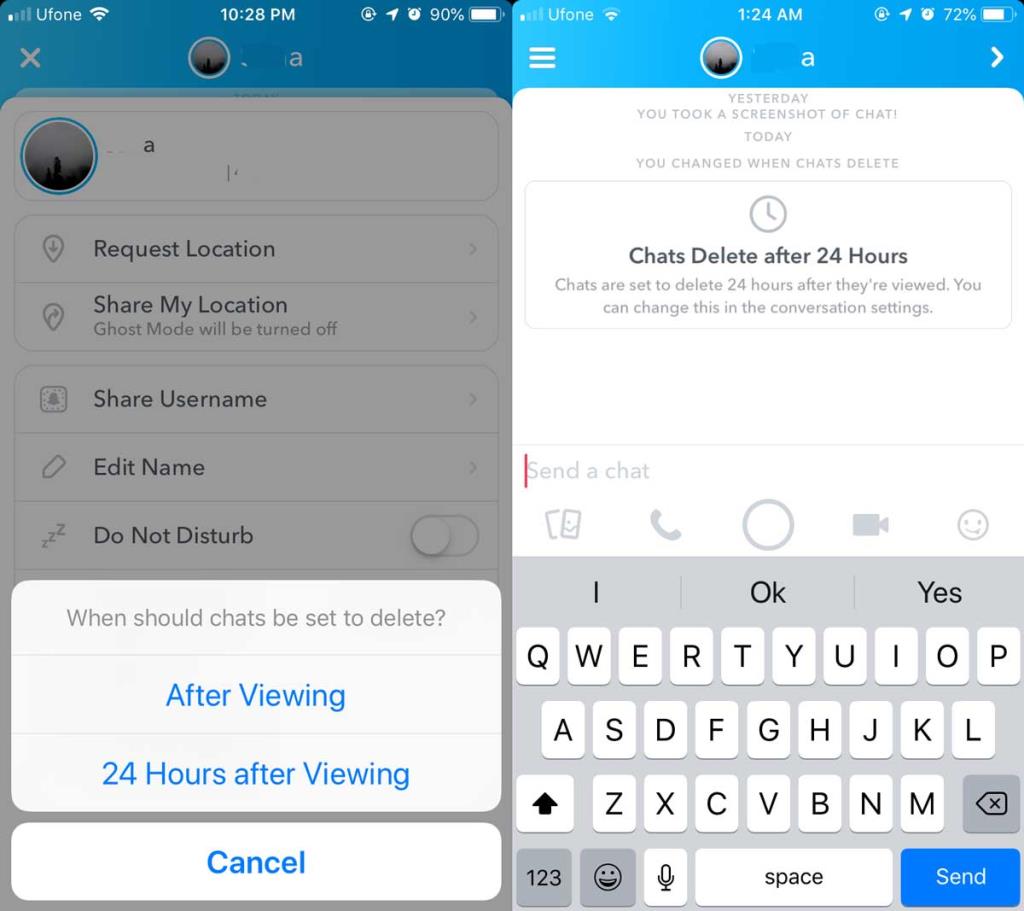
El período de visualización de 24 horas para un mensaje comienza después de que se haya visto una vez. Si no se ha visto un mensaje, siempre puede eliminarlo .
Esto no es como publicar en tu historia. Todo lo que publique en su historia caduca 24 horas después de publicarlo, independientemente de quién lo haya visto y quién no.
Con los mensajes de chat, un mensaje no leído no iniciará la cuenta regresiva de 24 horas. Solo cuando un usuario ve el mensaje que ha enviado, comienza la cuenta regresiva para el período de 24 horas.
Los mensajes caducan individualmente, lo que significa que cada mensaje enviado dentro de un hilo de conversación tendrá su propio tiempo de caducidad en función de cuándo se vio por primera vez.
Aquí hay un ejemplo
Si envió un mensaje a las 8 de la mañana y otro mensaje a las 8 de la tarde, asumiendo que ambos fueron vistos inmediatamente después de ser enviados, tendrán diferentes tiempos de vencimiento. Sin embargo, si ambos mensajes se vieron al mismo tiempo, tendrán el mismo tiempo de caducidad, más o menos unos segundos.
Una última cosa que nos gustaría mencionar. Tenga en cuenta que cuando cambia la hora de vencimiento del mensaje, su contacto recibe una alerta del cambio.

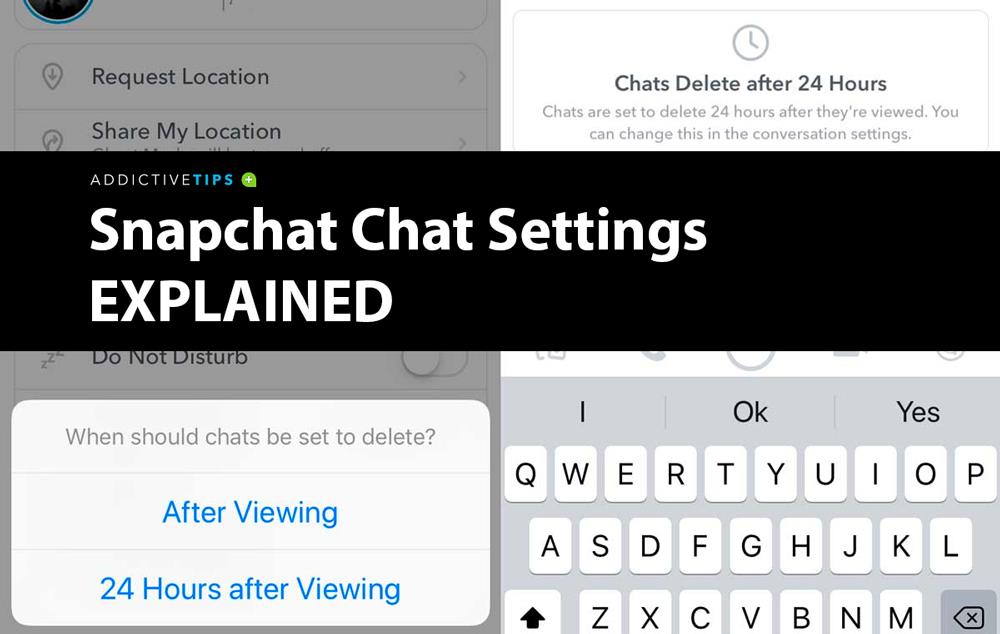
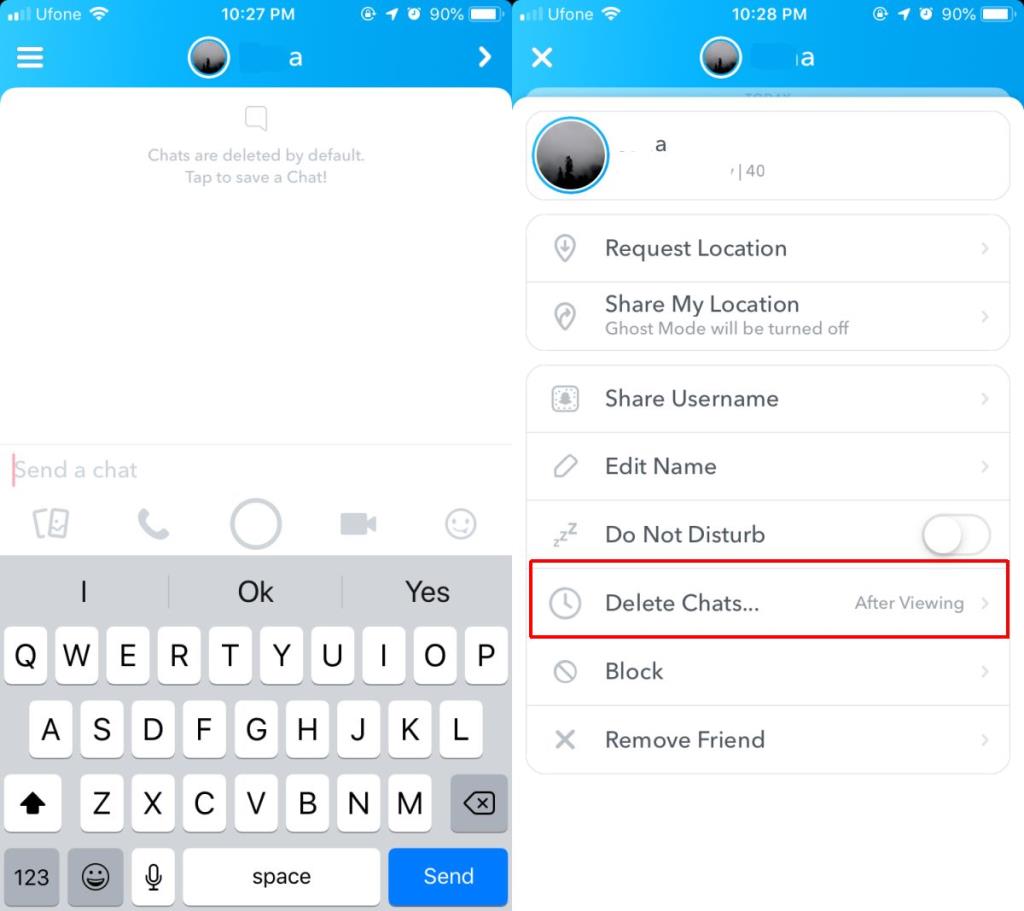
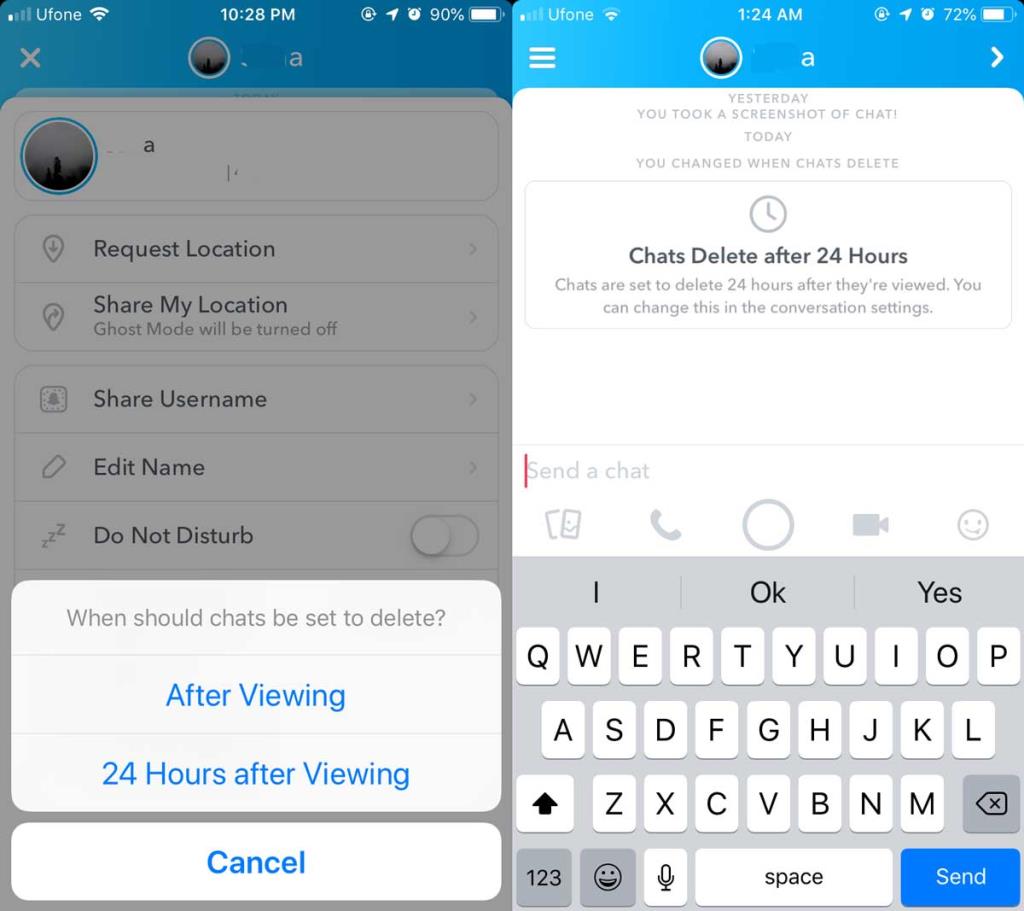





![StuffMerge: Reúne y organiza el texto del portapapeles en un solo mensaje [Android] StuffMerge: Reúne y organiza el texto del portapapeles en un solo mensaje [Android]](https://tips.webtech360.com/resources8/r252/image-6520-0829094458476.png)

